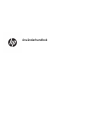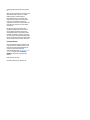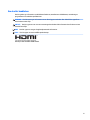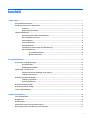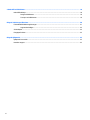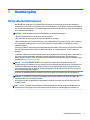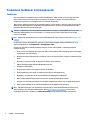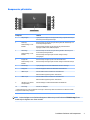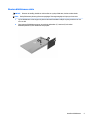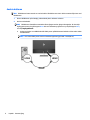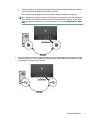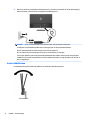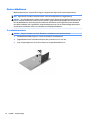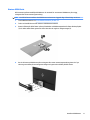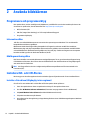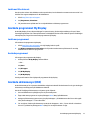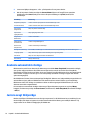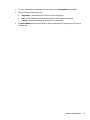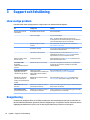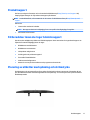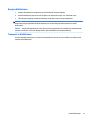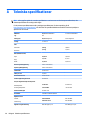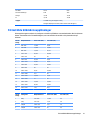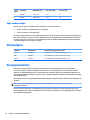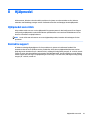HP ENVY 27s 27-inch Display Användarguide
- Kategori
- TV-apparater
- Typ
- Användarguide
Denna manual är också lämplig för

Användarhandbok

© Copyright 2016 HP Development Company,
L.P.
AMD, FreeSync och Radeon är varumärken som
tillhör Advanced Micro Devices, Inc. HDMI,
HDMI-logotypen och High-Denition
Multimedia Interface är varumärken eller
registrerade varumärken som tillhör HDMI
Licensing LLC. Windows är antingen ett
registrerat varumärke eller ett varumärke som
tillhör Microsoft Corporation i USA och/eller
andra länder.
Den här informationen kan ändras utan
föregående meddelande. Garantiansvar för
HP:s produkter och tjänster denieras i de
garantibegränsningar som medföljer sådana
produkter och tjänster. Ingenting i denna text
ska anses utgöra ytterligare garantiåtaganden.
HP ansvarar inte för tekniska fel, redigeringsfel
eller för avsaknad av information i denna text.
Produktmeddelande
I den här handboken beskrivs funktioner som
är gemensamma för de esta modeller. Vissa
funktioner är kanske inte tillgängliga på din
produkt. För att komma åt senaste
användarhandbok, gå till http://www.hp.com/
support och välj ditt land. Välj Hitta din
produkt och följ sedan anvisningarna på
skärmen.
Första utgåvan: Juli 2016
Dokumentartikelnummer: 907149-101

Om den här handboken
Den här guiden ger information om bildskärmsfunktioner, installation av bildskärmen, användning av
programvaran och tekniska specikationer.
VARNING: Den här texten ger information om att allvarliga personskador eller dödsfall kan uppstå om
instruktionerna inte följs.
VIKTIGT: Den här typen av text visar att utrustningen kan skadas eller information kan förloras om inte
föreskrifterna följs.
OBS! Den här typen av text ger viktig kompletterande information.
TIPS: Den här typen av text innehåller praktiska tips.
Denna produkt innehåller HDMI-teknik.
iii

iv Om den här handboken

Innehåll
1 Komma igång ................................................................................................................................................ 1
Viktig säkerhetsinformation .................................................................................................................................. 1
Produktens funktioner och komponenter ............................................................................................................. 2
Funktioner ........................................................................................................................................... 2
Komponenter på baksidan .................................................................................................................. 3
Installera bildskärmen ........................................................................................................................................... 4
Var försiktig när du ställer upp bildskärmen ...................................................................................... 4
Montera bildskärmens stativ .............................................................................................................. 5
Ansluta kablarna ................................................................................................................................. 6
Justera bildskärmen ............................................................................................................................ 8
Slå på bildskärmen .............................................................................................................................. 9
HP-riktlinje för vattenstämpel och bildinbränning ............................................................................. 9
Montera bildskärmen ........................................................................................................................ 10
Ta av bildskärmsstativet ................................................................................................. 10
Montera VESA-fästet ...................................................................................................... 11
2 Använda bildskärmen .................................................................................................................................. 12
Programvara och programverktyg ...................................................................................................................... 12
Informationslen .............................................................................................................................. 12
Bildfärgsmatchningslen .................................................................................................................. 12
Installera INF- och ICM-lerna ............................................................................................................................. 12
Installera från skivan (tillgänglig i vissa regioner) ........................................................................... 12
Ladda ned från Internet .................................................................................................................... 13
Använda programmet My Display ....................................................................................................................... 13
Ladda ner programmet ..................................................................................................................... 13
Använda programmet ....................................................................................................................... 13
Använda skärmmenyn (OSD) ............................................................................................................................... 13
Använda automatiskt viloläge ............................................................................................................................ 14
Justera svagt blåljusläge ..................................................................................................................................... 14
3 Support och felsökning ................................................................................................................................ 16
Lösa vanliga problem .......................................................................................................................................... 16
Knapplåsning ....................................................................................................................................................... 16
Produktsupport ................................................................................................................................................... 17
Förberedelser innan du ringer teknisk support .................................................................................................. 17
Placering av etiketter med spänning och strömstyrka ....................................................................................... 17
v

4 Underhåll av bildskärmen ............................................................................................................................ 18
Underhållsriktlinjer .............................................................................................................................................. 18
Rengöra bildskärmen ........................................................................................................................ 19
Transport av bildskärmen ................................................................................................................. 19
Bilaga A Tekniska specikationer .................................................................................................................... 20
Förinställda bildskärmsupplösningar ................................................................................................................. 21
Ange användarlägen ......................................................................................................................... 22
Strömadapter ....................................................................................................................................................... 22
Energisparfunktion .............................................................................................................................................. 22
Bilaga B Hjälpmedel ....................................................................................................................................... 23
Hjälpmedel som stöds ......................................................................................................................................... 23
Kontakta support ................................................................................................................................................. 23
vi

1 Komma igång
Viktig säkerhetsinformation
Med bildskärmen medföljer en strömsladd. Om du använder en annan sladd, ska du endast använda en
strömkälla och en kontakt som är lämplig för den här bildskärmen. För information om vilken strömkabel du
bör använda med bildskärmen, se
Produktmeddelanden som nns på optiska skivan, om en sådan medföljer,
eller i dokumentationspaketet.
VARNING: Så här minskar du risken för personskada och skada på utrustningen:
• Anslut strömkabeln till ett eluttag som är lätt att komma åt.
• Bryt strömmen till datorn genom att dra ur strömkabeln ur eluttaget.
• Om strömkabeln har en jordad kontakt med 3 stift, koppla kabeln till ett jordat uttag för 3 stift. Inaktivera
inte strömkabelns jordningsstift (t.ex. genom att ansluta en tvåstiftsadapter). Jordningen är en viktig
säkerhetsfunktion.
För din egen säkerhet, placera inga föremål på nätsladdar eller kablar. Ordna dem så att ingen råkar snubbla
över dem eller trampa på dem. Dra inte i sladdar eller kablar. Ta tag i kontakten när du drar ut kabeln ur
eluttaget.
I handboken Säkerhet och arbetsmiljö beskrivs hur du kan minska risken för allvarliga skador. Den beskriver
en korrekt utformad arbetsplats, installation, lämplig arbetsställning samt hälso- och arbetstips för
datoranvändare. Här nns också viktig information om elektricitet och mekanisk säkerhet. Handboken nns
på webben på http://www.hp.com/ergo.
VIKTIGT: För att skydda både bildskärm och dator bör du ansluta alla strömsladdar för dator och
kringutrustning (t.ex. bildskärm, skrivare, skanner) till ett överspänningsskydd såsom ett grenuttag eller en
UPS (Uninterruptible Power Supply). Alla grenuttag har inte överspänningsskydd; grenuttaget måste vara
märkt med denna funktion. Använd ett grenuttag med garanti från tillverkaren så att du kan få ett nytt om
inte överspänningsskyddet fungerar.
Använd en ändamålsenlig möbel av adekvat storlek som är gjord för att hålla för din HP LCD-bildskärm.
VARNING: LCD-skärmar som placeras på olämpligt sätt på byråer, bokhyllor, skrivbord, högtalare eller
vagnar kan falla av och orsaka personskada.
Var noga med att dra LCD-bildskärmens alla sladdar och kablar så att ingen kan dra och rycka i dom eller
snubbla på dom.
OBS! Den här produkten passar utmärkt för underhållningssyften. Överväg att placera bildskärmen i en
kontrollerad och väl upplyst miljö för att undvika störande reexer från omgivningsljus och blanka ytor.
Viktig säkerhetsinformation 1

Produktens funktioner och komponenter
Funktioner
Den här produkten är en AMD FreeSync™-kvalicerad bildskärm, vilket innebär att du kan spela spel med
jämn, snabb och tear-fri prestanda när en ny bild visas på skärmen. FreeSync-drivrutinen måste vara
installerad för den externa strömkällan som är ansluten till bildskärmen.
AMD FreeSync-teknik är utformad för att eliminera lagg och ”screen tearing” i spel och videor genom att låsa
skärmens uppdateringsfrekvens till grakkortets bildrutefrekvens. Du höra efter med komponentens eller
systemets tillverkare för
specika funktioner.
VIKTIGT: Bildskärmar som är kompatibla med AMD Radeon™ Graphics och/eller AMD A-Series APU med
DisplayPort/HDMI Adaptive-Sync krävs. AMD 15.11 Crimson drivrutin (eller senare) krävs för att stödja
FreeSync över HDMI.
OBS! Adaptiv uppdateringsfrekvenser varierar med bildskärmen. Mer information nns på www.amd.com/
freesync.
Du aktiverar FreeSync på bildskärmen genom att trycka på Menu-knappen (Meny) på bildskärmen för att
öppna på skärmmenyn. Välj Färgkontroll > Visningslägen > Spel.
Det här är en LED-skärm med bakgrundsbelysning och en aktiv matris (AMVA+). Skärmegenskaperna
omfattar följande:
●
68,47 cm (27 tum) diagonal visningsyta och 3840 × 2160 punkters UHD-upplösning, samt stöd för lägre
upplösningar över hela skärmen
●
Behaglig att titta på både sittande och stående, eller när du yttar dig från ena sidan av skärmen till den
andra
●
USB Type-C strömförsörjning och DisplayPort (enbart vissa produkter)
●
HDMI-videoingång (High-Denition Multimedia Interface)
●
DisplayPort-videoingång
●
Plug-and-play-funktion om operativsystemet stöder detta
●
Skärminställningar på 10 språk för enkel kongurering och skärmoptimering
●
My Display – programvara för att justera bildskärmsinställningarna via Windows
●
HDCP (High-Bandwidth Digital Content Protection) används på alla digitala ingångar
●
Program- och dokumentationsskiva som innehåller bildskärmsdrivrutiner och produktdokumentation
●
VESA-monteringsfäste för att montera bildskärmen på ett väggfäste eller svängarm
OBS! Säkerhetsföreskrifter och regulatorisk information nns i Produktmeddelanden på skivan (om en
sådan medföljer) eller i dokumentationspaketet. Besök http://www.hp.com/support för de senaste
användarguiderna eller manualerna. Välj Hitta din produkt och följ sedan anvisningarna på skärmen.
2 Kapitel 1 Komma igång

Komponenter på baksidan
Komponent Funktion
1 Menyknappen Tryck på den här knappen för att öppna skärmmenyn, välja ett alternativ på
skärmmenyn eller stänga skärmmenyn.
2 Plusknapp
Funktionsknapp 2 – kan
tilldelas*
Om skärmmenyn är aktiv ska du trycka för att gå framåt i skärmmenyn och
för att öka justeringsnivåerna.
Om skärmmenyn är inaktiv trycker du här för att gå till nästa aktiva
ingångsport (USB-C Video, HDMI, DisplayPort).
3 Minusknapp
Funktionsknapp 3 – kan
tilldelas*
Om skärmmenyn är aktiv ska du trycka för att gå bakåt i skärmmenyn och
för att minska justeringsnivåerna.
Om skärmmenyn är stängd trycker du här för att öppna menyn
Visningslägen.
4 Knappen OK
Funktionsknapp 4 – kan
tilldelas*
Om skärmmenyn är öppen trycker du för att bekräfta valet.
Om skärmmenyn är stängd trycker du här för att öppna informationsmenyn.
5 Strömknapp Tryck på knappen för att starta bildskärmen när den är avstängd.
6 DisplayPort Ansluter DisplayPort-kabeln från källenheten till bildskärmen.
7 HDMI2.0-port Ansluter HDMI-kabeln från källenheten till bildskärmen.
Rekommenderad upplösning: 3840 × 2160 (60 Hz)
8 HDMI1.4-port Ansluter HDMI-kabeln från källenheten till bildskärmen.
Rekommenderad upplösning: 2560 × 1440 (60 Hz)
9 USB Type-C-port (enbart
vissa produkter)
Ansluter USB Type C-kabeln från källenheten till bildskärmen.
10 Strömuttag Ansluter en nätadapter.
* Funktionsknapparna 2–4 kan användas för att navigera i skärmmenyn utifrån de indikatorer som aktiveras ovanför
knapparna när skärmmenyn är öppen.
OBS! Du kan kongurera om funktionsknapparna i skärmmenyn med funktionen Tilldela knapp för att
snabbt välja de åtgärder som oftast används.
Produktens funktioner och komponenter 3

Installera bildskärmen
Var försiktig när du ställer upp bildskärmen
Förhindra skada på bildskärmen genom att inte röra vid LCD-panelens yta. Om du trycker på panelen kan
detta orsaka färgavvikelser eller att de ytande kristallerna hamnar i oordning. Om detta sker återgår inte
bildskärmen till normalt skick.
Om du installerar ett stativ, lägg ned bildskärmen med framsidan mot ett jämnt underlag täckt med skyddade
skumgummi eller mjukt tyg. Detta förhindrar att skärmen blir repig, skadas eller att fel uppstår.
OBS! Din bildskärm kan skilja sig från bildskärmen på denna bild.
4 Kapitel 1 Komma igång

Montera bildskärmens stativ
VIKTIGT: Skärmen är ömtålig. Undvik att vidröra eller att trycka på skärmen; det kan orsaka skador.
TIPS: Tänk på skärmens placering eftersom speglingar från omgivningsljus och ljusa ytor kan störa.
1. Lyft ut bildskärmen ur kartongen och placera den med framsidan nedåt på en plan yta täckt av en ren
och torr duk.
2. Fäst stativet på bildskärmen genom att sticka in piedestalen (1) i stativet (2) och sedan i
bildskärmpanelen (3) tills den klickar fast på plats.
Installera bildskärmen 5

Ansluta kablarna
OBS! Bildskärmen levereras med ett urval av kablar. Alla kablar som visas i det här avsnittet följer inte med
bildskärmen.
1. Placera bildskärmen på en lämplig, välventilerad plats i närheten av datorn.
2. Anslut en videokabel.
OBS! Bildskärmen fastställer automatiskt vilka ingångar som har giltiga videosignaler. Du kan välja
ingång genom att trycka på knappen Minus eller via skärmmenyn genom att trycka på knappen Meny
och välja Ingångskontroll.
●
Anslut ena änden av en HDMI-kabel till HDMI-porten på bildskärmens baksida och den andra änden
till källenheten.
OBS! Den nedre HDMI-porten stöder en maximal upplösning på 2560 × 1440 (60 Hz).
6 Kapitel 1 Komma igång

●
Anslut ena änden av en DisplayPort-signalkabel till DisplayPort-uttaget på bildskärmens baksida
och den andra änden till källenhetens DisplayPort-kontakt.
Den automatiska växelingången växlar mellan HDMI-ingången och DisplayPort-ingången.
OBS! Bildskärmens USB typ C-port kan också används som en DisplayPort ljud-/videoingång när
den är ansluten till en USB typ C källenhet. Om du vill växla till USB typ C-ingången, trycker du på
någon av knapparna på skärmen för att öppna skärmmenyn. Välj sedan Ingångskontroll > USB-C
Video.
3. Anslut ena änden av USB Type-C-kabeln till USB Type-C-porten på bildskärmens baksida och den andra
änden till en USB Type-C-port på källenheten. Använd endast den HP-godkända typ C-kabeln som följde
med bildskärmen. (endast vissa produkter)
Installera bildskärmen 7

4. Anslut ena änden av strömkabeln till nätadaptern (1) och anslut andra änden till ett jordat eluttag (2),
anslut sedan den runda änden av nätadaptern till bildskärmen (3).
VARNING: Så här minskar du risken för elektriska stötar eller skada på utrustningen:
Ta aldrig bort strömsladdens jordkontakt. Jordningen fyller en viktig säkerhetsfunktion.
Anslut strömkabeln till ett jordat eluttag som är lätt att komma åt.
Bryt strömmen till utrustningen genom att dra ur strömsladden ur eluttaget.
För din egen säkerhet, placera inga föremål på nätsladdar eller kablar. Ordna dem så att ingen råkar
snubbla över dem eller trampa på dem. Dra inte i sladdar eller kablar. Ta tag i kontakten när du drar ut
den ur vägguttaget.
Justera bildskärmen
Luta bildskärmens panel framåt eller bakåt för att ställa den i bekväm ögonhöjd.
8 Kapitel 1 Komma igång

Slå på bildskärmen
1. Starta datorn genom att trycka på strömbrytaren på källenheten.
2. Starta bildskärmen genom att trycka på strömbrytaren på baksidan.
VIKTIGT: Bilden kan brännas in i bildskärmen om den inte används och visar samma statiska bild under 12
timmar eller längre. Du kan undvika detta genom att aktivera en skärmsläckare, eller genom att stänga
bildskärmen när den inte ska användas under en längre tid. Bilder som bränns in på skärmen är något som
kan hända på alla LCD-skärmar. Bildskärmar med ”inbränd bild” omfattas inte av HP:s garanti.
OBS! Om det inte händer något när du trycker på bildskärmens strömbrytare kan funktionen för låsning av
strömbrytaren vara aktiverad. Du inaktiverar denna funktion genom att hålla strömbrytaren intryckt i 10
sekunder.
OBS! Du kan inaktivera strömlampan på skärmmenyn. Tryck på Meny-knappen på bildskärmen och välj
sedan Power Control (Strömkontroll) > Power LED (Strömlampa) > O (Av).
När den slås på visas bildskärmens statusmeddelande i fem sekunder. Meddelandet visar på vilken ingång
den aktiva signalen nns för tillfället, inställningen för automatisk källaktivering (På eller Av,
fabriksinställningen är På), aktuell förinställd upplösning och den rekommenderade förinställda
upplösningen.
Bildskärmen läser automatiskt av signalingångarna för att hitta den aktiva insignalen och använder den
ingången för visning på skärmen.
HP-riktlinje för vattenstämpel och bildinbränning
IPS-bildskärmsmodellerna har utvecklats med IPS-skärmteknik (In-Plane Switching) som ger extremt breda
betraktningsvinklar och avancerad bildkvalitet. IPS-bildskärmar är lämpliga för en mängd olika avancerade
bildkvalitetstillämpningar. Den här paneltekniken är emellertid inte lämplig för tillämpningar som uppvisar
statiska, stillastående eller stillbilder under långa perioder utan användning av skärmsläckare. Dessa
tillämpningstyper kan omfatta kameraövervakning, videospel, marknadsföringslogotyper och mallar som
visas på bildskärmen under en längre tid. Statiska bilder kan orsaka bildinbränningsskador som skulle kunna
se ut som äckar eller vattenstämplar på bildskärmen.
Bildskärmar som används dygnet runt som resulterar i bildinbränningsskada omfattas inte av HP-garantin.
För att undvika en bildinbränningsskada ska du alltid stänga av bildskärmen när den inte används eller
använda energisparfunktionen, om den är kompatibel med ditt system, för att stänga av bildskärmen när
systemet är overksamt.
Installera bildskärmen 9

Montera bildskärmen
Bildskärmspanelen kan monteras på en vägg, en svängarm eller någon annan monteringsanordning.
OBS! Apparaten är avsedd att monteras med UL- eller CSA-listade fästen för väggmontering.
VIKTIGT: Den här bildskärmen uppfyller VESA-standarden med 100 mm monteringshål. Montera en lösning
från en annan tillverkare med fyra 4 mm skruvar med 0,7-gänga. Använd aldrig längre skruvar eftersom de
kan skada bildskärmen. Det är viktigt att kontrollera att tillverkarens monteringslösning överensstämmer
med VESA-standarden och är godkänd för att klara bildskärmens vikt. För att få bästa möjliga prestanda är
det viktigt att använda den ström- och videokabel som medföljer bildskärmen.
Ta av bildskärmsstativet
VIKTIGT: Stäng av strömmen och dra ur alla kablar ur bildskärmen innan den demonteras.
1. Luta bildskärmen bakåt, koppla ur och ta bort alla kablar från bildskärmen.
2. Lägg bildskärmen med framsidan nedåt på en plan yta täckt av en ren, torr duk.
3. Tryck in frigöringsspärren (1) och dra ut stativet ur urtaget på bildskärmen (2).
10 Kapitel 1 Komma igång

Montera VESA-fästet
VESA-monteringsfästet medföljer bildskärmen och används för att montera bildskärmen på en vägg,
svängarm eller annan monteringsanordning.
OBS! Med VESA-fästet installerat kan bildskärmen endast visas i liggande läge. Stående läge stöds inte.
1. Ta av bildskärmsstativet. Se Ta av bildskärmsstativet på sidan 10.
2. Ta bort och behåll skruven från mitten av bildskärmens baksida.
3. Passa in ikarna på VESA-fästet i spåren på baksidan av bildskärmspanelen tills fästet klickar på plats
(1) och säkra sedan fästet genom att sätta i den skruv du tog bort i tidigare steget (2).
4. Om du vill montera bildskärmen på en svängarm eller annan monteringsanordning sätter du i fyra
skruvar genom hålen på monteringsanordningen och genom skruvhålen på VESA-fästet.
Installera bildskärmen 11

2 Använda bildskärmen
Programvara och programverktyg
Den optiska skivan, om den medföljer med bildskärmen, innehåller ler som du kan installera på datorn. Om
du inte har en optisk enhet, kan du hämta ler från http://www.hp.com/support.
●
INF (information)-l
●
ICM-ler (Image Color Matching), en l för varje kalibrerad färgrymd
●
Programmet My Display
Informationslen
.INF-len visar vilka bildskärmsresurser som används av operativsystem i Windows® för att säkerställa
kompatibilitet med datorns grakkort.
Bildskärmen är Windows Plug and Play-kompatibel och fungerar korrekt utan att INF-len installeras.
Bildskärmens plug-and-play-kompatibilitet kräver att datorns grakkort överensstämmer med VESA DDC2
och att bildskärmen är direktansluten till grakkortet. Plug-and-play-funktionen fungerar inte via separata
kontakter av BNC-typ eller via distributionsbuertar/-boxar.
Bildfärgsmatchningslen
ICM-ler är dataler som används tillsammans med grakprogram för att ge en konsekvent färgmatchning
från bildskärm till skrivare, eller från en skanner till bildskärmen. Den här len aktiveras från grakprogram
som stöder den här funktionen.
OBS! ICM-färgprolen har skrivits i enlighet med prolformatsspecikationen från International Color
Consortium (ICC).
Installera INF- och ICM-lerna
När du avgjort att du måste uppdatera kan du använda någon av följande metoder för att installera lerna.
Installera från skivan (tillgänglig i vissa regioner)
Gör så här för att installera INF- och ICM-lerna från den optiska skivan på datorn:
1. Sätt i den optiska skivan i datorns optiska enhet. Menyn för den optiska skivan visas.
2. Visa len HP Monitor Software Information (Information om programvara för HP:s bildskärmar).
3. Välj Install Monitor Driver Software (Installera bildskärmens drivrutin).
4. Följ sedan instruktionerna på skärmen.
5. Kontrollera att korrekt upplösning och uppdateringsfrekvens visas i bildskärmsegenskaperna i Windows
kontrollpanel.
12 Kapitel 2 Använda bildskärmen

Ladda ned från Internet
Om du inte har en dator eller källenhet med en optisk enhet, kan du hämta den senaste versionen av INF- och
ICM-ler från supportwebbplatsen för HP-bildskärmar.
1. Gå till http://www.hp.com/support.
2. Välj Programvara, drivrutiner.
3. Följ instruktionerna på skärmen för att välja bildskärm och hämta programvaran.
Använda programmet My Display
Använd My Display för att välja inställningar för optimal visning. Du kan välja inställningar för spel, lmer,
fotoredigering eller bara för arbete på dokument och kalkylblad. Du kan också enkelt att justera inställningar
såsom ljusstyrka, färg och kontrast med programvaran My Display.
Ladda ner programmet
Så här hämtar du programmet My Display:
1. Gå till http://www.hp.com/support och välj lämplig land och språk.
2. Välj Hämta programvara och drivrutiner och följ sedan instruktionerna på skärmen för att välja
bildskärmen och ladda ner programmet.
Använda programmet
Så här öppnar du programmet My Display:
1. Klicka på ikonen HP My Display i aktivitetsfältet.
– eller –
Välj Start.
2. Välj Alla appar.
3. Välj HP My Display.
4. Välj HP My Display.
Ytterligare information nns i hjälpen till programmet HP My Display.
Använda skärmmenyn (OSD)
Använd skärmmenyn för att justera skärmbilden enligt dina önskemål. Du kan komma åt och göra ändringar i
skärmmenyn med knapparna på bildskärmens baksida.
Om du vill få tillgång till skärmmenyn och justera gör du följande:
1. Om inte bildskärmen är påslagen trycker du på strömbrytaren.
2. Öppna skärmmenyn genom att trycka på knappen Menu (Meny) på bildskärmen.
3. Navigera på skärmmenyn genom att trycka på plusknappen + på bildskärmens sida för att rulla uppåt
eller på minusknappen – för att rulla nedåt.
4. För att välja en funktion på skärmmenyn använder du knapparna + eller – för att rulla till och markera
ditt val. Tryck därefter på knappen Menu (Meny) för att välja funktionen i fråga.
Använda programmet My Display 13

5. Justera med hjälp av knapparna + eller – på sidopanelen för att justera skalan.
6. När du har justerat funktionen väljer du Save and Return (Spara och återgå) för att spara dina
inställningar, eller Cancel (Avbryt) om du inte vill spara inställningen. Välj Exit (Avsluta) från
huvudmenyn.
Huvudmeny Beskrivning
Brightness (Ljusstyrka) Justerar skärmens ljusstyrkenivå. Standardinställningen är 90.
Contrast (Kontrast) Justerar skärmens kontrastnivå. Standardinställningen är 80.
Color Control
(Färgkontroll)
Väljer och justerar skärmens färg.
Input Control
(Ingångskontroll)
Väljer ingångssignal för video.
Image Control
(Bildkontroll)
Justerar skärmbilden.
Power Control
(Strömkontroll)
Justerar energiinställningarna.
Menu Control
(Menykontroll)
Justerar skärmmenyns inställningar.
Management (Hantering) Ändrar DDC/CI-inställningarna och återställer alla skärmmenyinställningar till fabriksinställningarna.
Language (Språk) Väljer skärmmenyns språk. Fabriksinställningen är English (Engelska).
Information Väljer och visar viktig information om bildskärmen.
Exit (Avsluta) Stänger skärmmenyn.
Använda automatiskt viloläge
Bildskärmen har stöd för ett alternativ på skärmmenyn som kallas Auto-Sleep Mode (Automatiskt viloläge),
som gör det möjligt att aktivera eller inaktivera ett läge som drar mindre ström. Om Auto-Sleep Mode
(Automatiskt viloläge) är aktiverat (vilket det är som standard) övergår bildskärmen till ett strömsparläge när
datorn sänder en signal om att den går in i ett strömsparläge (avsaknad av antingen vågrätt eller lodrätt
synkroniseringssignal).
När bildskärmen försätts i detta strömsparläge (viloläge) blir skärmen tom, bakgrundsbelysningen släcks och
strömindikatorn lyser gulbrunt. Bildskärmen drar mindre än 0,5 W när den benner sig i strömsparläge.
Bildskärmen väcks från viloläge när värddatorn skickar en aktiveringssignal till bildskärmen (t.ex. om du
aktiverar musen eller tangentbordet).
Du kan inaktivera automatiskt viloläge i skärmmenyn. Öppna skärmmenyn genom att trycka på Meny-
knappen. På skärmmenyn väljer du Power Control (Strömkontroll) > Auto-Sleep Mode (Automatiskt viloläge)
> O (Av).
Justera svagt blåljusläge
Minskar det blåljus från bildskärmen som dina ögon exponeras för. HP-bildskärmar har en inställning för att
minska blåljus och skapa en lugnare och mindre stimulerande bild vid läsning av innehåll på skärmen. Följ
stegen nedan för att ställa in behagligt ljus på bildskärmen.
14 Kapitel 2 Använda bildskärmen
Sidan laddas...
Sidan laddas...
Sidan laddas...
Sidan laddas...
Sidan laddas...
Sidan laddas...
Sidan laddas...
Sidan laddas...
Sidan laddas...
-
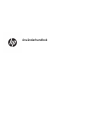 1
1
-
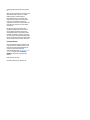 2
2
-
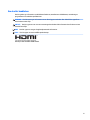 3
3
-
 4
4
-
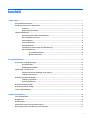 5
5
-
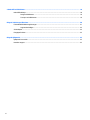 6
6
-
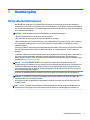 7
7
-
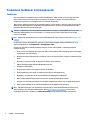 8
8
-
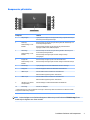 9
9
-
 10
10
-
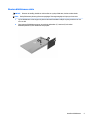 11
11
-
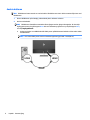 12
12
-
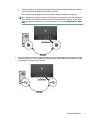 13
13
-
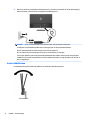 14
14
-
 15
15
-
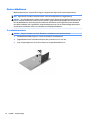 16
16
-
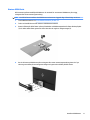 17
17
-
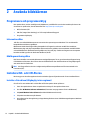 18
18
-
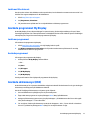 19
19
-
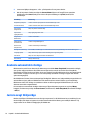 20
20
-
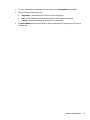 21
21
-
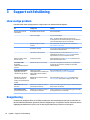 22
22
-
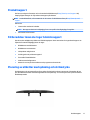 23
23
-
 24
24
-
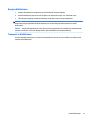 25
25
-
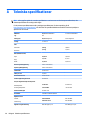 26
26
-
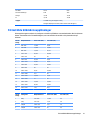 27
27
-
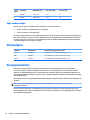 28
28
-
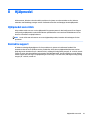 29
29
HP ENVY 27s 27-inch Display Användarguide
- Kategori
- TV-apparater
- Typ
- Användarguide
- Denna manual är också lämplig för
Relaterade papper
-
HP Z38c 37.5-inch Curved Display Användarmanual
-
HP Value 27-inch Displays Användarmanual
-
HP ENVY 24 23.8-inch Display Användarguide
-
HP EliteDisplay S240n 23.8-inch Micro Edge Monitor Användarguide
-
HP Value 27-inch Displays Användarmanual
-
HP Pavilion 32 32-inch Display Användarguide
-
HP Pavilion Gaming 32 HDR Display Användarguide
-
HP ENVY 34 34-inch Display Användarguide
-
HP OMEN 32 32-inch Display Användarguide
-
HP EliteDisplay S270n 27-inch 4k Micro Edge Monitor Användarguide